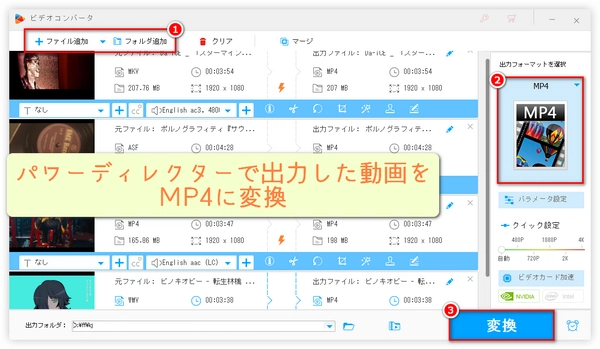
パワーディレクターは、シンプルなインターフェースと簡単な使い方で、多くのビデオ編集の初心者の方々に好まれている人気のビデオ編集ソフトですが、動画を編集した後、より汎用性の高いMP4形式への出力方法がよくわからない、あるいは動画の出力画面に【「MP4」形式として出力】というオプションが見当たらない方もいらっしゃるかもしれないです。実は、PowerDirectorでは、編集した動画をMP4形式で出力することができます。また、オンラインの動画共有プラットフォーム(YouTube、Dailymotion、vimeo、ニコニコなど)に適した形式や、特定のデバイス(アンドロイド、Apple、SONY、Microsoft、DV、HDVなど)に適した形式への出力にも対応しています。この記事では、PowerDirectorを使って動画を出力する最も簡単な方法と、パワーディレクターで動画を出力できない時の対処法についてご紹介します。
* PowerDirectorのバージョンが異なるため、お使いのPowerDirectorのインターフェースがこの記事で紹介されているものと異なる場合があります。本記事では、PowerDirector365(バージョン:19.6.3021.0/64bit)を使ってMP4形式の動画を出力する方法を紹介していますが、基本的にほとんどのバージョンのPowerDirectorに適用できます。また、PowerDirectorの無料版は有料版に比べて機能が少ないです。必要に応じてPowerDirectorの正式バージョンの購入を選択することができます。
①動画の編集が完了した後、PowerDirectorのメイン画面の左上にある「ファイル」をクリックしドロップダウンリストを開く
②「ファイル出力」をクリックするか(ショートカットキー:Alt+F11)、上のツールバーの一番右にある「出力」をクリックし出力画面に入る
ヒント:「ファイル」のドロップダウンリストにある「一括出力」機能で、いくつかのプロジェクトファイル(PDSファイル)を一括出力できます。
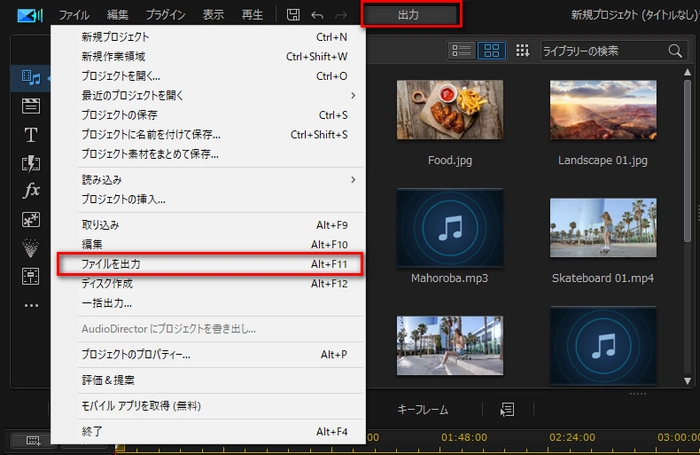
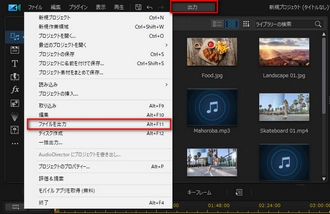
①出力画面の左上にある「ファイル出力」「標準2D」を順次に選択する(3DのMP4を出力したい場合、「ファイル出力」リストで「3D」を選択する)
②「ファイル形式の選択」リストで「H.264/AVC」や「H.265/HEVC」を選択する
ヒント:ここで選択した「H.264/AVC」と「H.265/HEVC」は2つの異なる動画圧縮規格を指す動画のコーデックです。MP4はビデオコンテナ形式であり、ビデオデータのコンテナであることを指しています。「H.264/AVC」と「H.265/HEVC」にエンコードされた動画はMP4というコンテナに格納できるため、PowerDirectorの出力設定画面で「H.264/AVC」と「H.265/HEVC」を選択すると、MP4形式で動画を出力することができます。
関連記事:HEVCをMP4などに変換、逆変換|H264動画再生ソフト|H.264コンバーター
ちなみに、PowerDirectorの無料版を使用している場合、「H.265/HEVC」コーデックの動画をエクスポートすることができないです。PowerDirectorを使って「H.265/HEVC」コーデックのMP4を書き出したい場合、PowerDirectorの正式バージョンを購入しなければならないです。
③「ファイル拡張子」の下のバーをクリックしドロップダウンリストを開く
④「MP4」を選択する
⑤「プロファイル名/画質」のリストで出力動画の「解像度」「ビットレート」を選択する
ヒント:解像度とビットレートが高ければ高いほど、出力動画の画質は高くなりますが、ファイルのサイズは大きくなります。標準的なフレームレート(24~30フレーム/秒)のMP4を1080pの解像度で書き出す場合、8~10Mbpsのビットレートを選択することをお薦めします。高いフレームレート(毎秒48〜60フレーム)で書き出したい場合、ビットレートを標準のフレームレートから50%増加させる必要があります。例えば、1080pのMP4ビデオを高いフレームレートで書き出したい場合、そのビデオを12~15Mbpsのビットレートで書き出すことをお薦めします(8~10>>12~15)。
ヒント2:右側の[+]ボタンをクリックすると、動画の出力に関するパラメータ(例えば、動画の[解像度][フレームレート][ビットレート]など、音声の[チャンネル][圧縮率][エンコードフォーマット]など)をカスタマイズできます。出力パラメータを設定すると、それをカスタムのビデオ出力規格として保存することができます。一度カスタム出力規格を作成すれば、書き出すたびにその規格に合わせて動画ファイルを書き出すことができます。また、作成されたカスタム出力規格の変更や削除がいつでも可能です。
⑥(省略可)「国/ビデオ規格」のリストで、出力動画信号の規格を選択する(デフォルトは日本/NTSC)
⑦必要に応じて、「高速ビデオレンダリング技術」「サラウンドサウンド」を設定する
⑧プレビュー画面の下の「書き出しフォルダー」の右の「・・・」をクリックして、出力先を選択する
⑨出力画面の一番下にある「開始」をクリックし出力を開始する
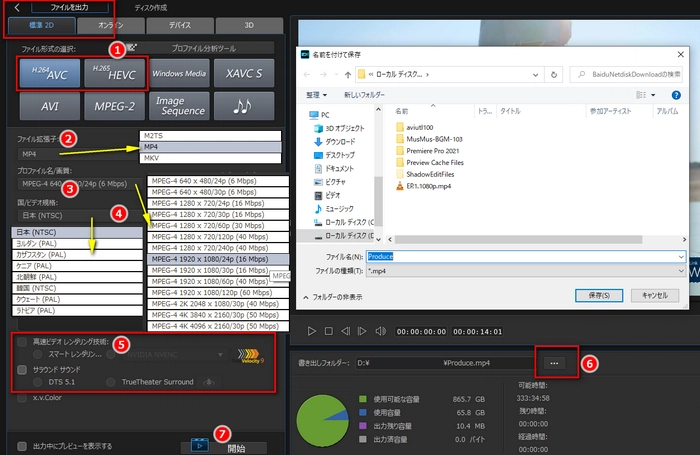
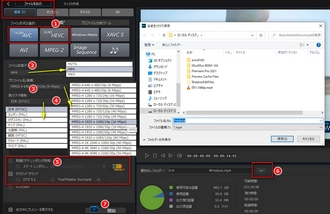
保存先の容量不足:動画ファイルはテキストファイルよりも大きいため、ドライブの空き容量を確認してください。
ファイルの容量が大きすぎる:動画ファイルの容量が大きすぎる場合、出力が遅くなることがあります。
他のソフトやブラウザを開きすぎている:パワーディレクターを使用中に他のソフトやブラウザを多く開いていると、動作が重くなり、出力が進まないことがあります。
パワーディレクターの不具合:ソフトの不具合が原因である可能性も考慮してください。
メモリ不足:メモリが不足している場合、出力が遅くなることがあります。
ドライバーの不具合:ドライバーの問題が出力の障害につながることがあります。
これらの対処法を試してみてください。また、最新のバージョンにアップデートすることもおすすめです
利用規約 | プライバシーポリシー | ライセンスポリシー | Copyright © 2009-2024 WonderFox Soft, Inc. All Rights Reserved.